یکی از هیجان انگیز ترین کارهایی که میتوان با بردهای رزبری پای Raspberry Pi انجام داد کلاستر کردن آنها است. با کلاستر کردن بردهای امبدد میتوانید از قدرت پردازشی همهی آنها در زمانی واحد استفاده کنید. پردازش و قدرت سیستم کامپیوتری ساخته شده را به تعداد کامپیوترهای کلاستر شده افزایش دهید. در این نوشته چند قسمتی میخواهیم ۴ عدد برد رزبری پای را کلاستر کنیم. در آن از ۳ عدد رزبری پای ۲ Raspberry Pi و یک عدد رزبری پای مدل B استفاده کردهایم. در ادامه این آموزش با مرجع تخصصی رزبری پای به زبان فارسی، دیجی اسپارک همراه باشید.
کلاستر برد رزبری پای
در این روش از برد رزبری پای مدل ۲ به عنوان node استفاده شده است. برد رزبری پای مدل B به عنوان سیستم head node قرار داده شده است. سعی کردیم تا در حد امکان کامپیوتری که میسازیم کوچک باشد. به همین دلیل فقط دو کابل از آنها خارج میشود. یکی power و دیگری برای شبکه است. همچنین برای روشن کردن بردها نیز از یک هاب دارای منبع تغذیه استفاده کردهایم. همچنین از یک سوئیچ اترنت نیز استفاده شده است. برای اینکه با هاب روشن شود کمی دستکاری شده است با این حال با کمی جستجو میتوانید در فروشگاهها مورد مناسب تری پیدا کنید. که به راحتی با هاب هم روشن شود.
بزرگترین کلاستر رزبری که تا به حال انجام شده است ۱۲۰ رزبری پای بوده که در resin.io میتوانید در مورد آن بیشر بخوانید. هنوز هم این کلاستر قدرتمندترین پروژه انجام شده است که از ۵ عدد node با تعداد ۲۴ عدد رزبری در هر گره استفاده شده است.
به هرحال برای استفاده ما و در این پروژه ۴ عدد رزبری پای کلاستر شده کافی است. قدرت پردازش خوبی را ارائه میدهد و برای تست کردن پروژهها و کارهای گیکی به نظر مناسب میرسد.
ساخت سختافزار کلاستر
درکنار هم قرار دادن سخت افزارهایی در این سایز واقعاً آسان است و حجم بسیار کمی را اشغال میکند. برای اینکار میتوانید از قطعات ساخته شدهای که در فروشگاه هایی همچون آمازون فروخته میشود (و برای ایران مناسب نیست ) استفاده کنید. یا خودتان این قطعات را سفارش داده و یا به صورت دست ساز آماده کنید. که در نهایت این به خلاقیت شما و اینکه چه ظاهری برای کامپیوتر خود در نظر داشته باشید برخواهد گشت.
هاب usb مورد استفاده بایستی از نوع ۵ پورت باشد. اندازهای در حدود ابعاد برد رزبری پای Raspberry Pi دارد. با ۵ پورت برای هر بورد میتوان یک پورت usb داشت و پورت آخر هم برای روشن کردن سوئیچ اترنت به کار خواهد رفت. ما نتوانستیم سوئیچ را پیدا کنیم که مستقیماً با usb روشن شود اما پیدا کردی سوئیچی که بتواند با ۵ ولت برق کار کند کار سختی نیست. پس از آن میتوانیم کابل مربوط به power را طوری تغییر دهیم که بتوان آن را به usb متصل کرده و سوئیچ از هاب تغذیه کند و بدین ترتیب آخرین پورت موجود بر روی هاب هم استفاد میشود. دقت داشته باشید، USB هاب که تهیه میکنید بتوانید به راحتی تمامی پورت ها را تغذیه کرده و با افت ولتاژ در هنگام روشن کردن و استفاده از کامپیوترتان مواجه نشوید. در زیر چند تصویر مربوط به تبدیل کابل سوئیچ اترنت به usb آورده شده است که کمک میکند بهتر فرآیند انجام کار را درک کنید.
روش ساخت کابل تغذیه USB
مشابه تصاویر زیر میتواند پورت USB را برای اتصال به تغذیه آماده کنید.
پس از آن میتوانید بردها و سوئیچ را در جای خود محکم کنید و با کابل هایی کوتاه آنهارا به محل مورد نظر وصل کنید. ما برای مشخص شدن وضعین کامپیوترمان یک blinkstick نیز در آن قرار دادیم و همچنین یک فلش مموری ۶۴ گیگابایتی نیز برای اشتراک گذاری بین کلاستر قرار دادیم و بدین ترتیب دو پورت usb سیستم اصلی پر شد.
تا اینجا اقدامات سخت افزاری برای کلاستر کردن رزبری پای Raspberry pi انجام شده است. در بخش بعدی به کانفیگ کردن کلاسترها خواهیم پرداخت.





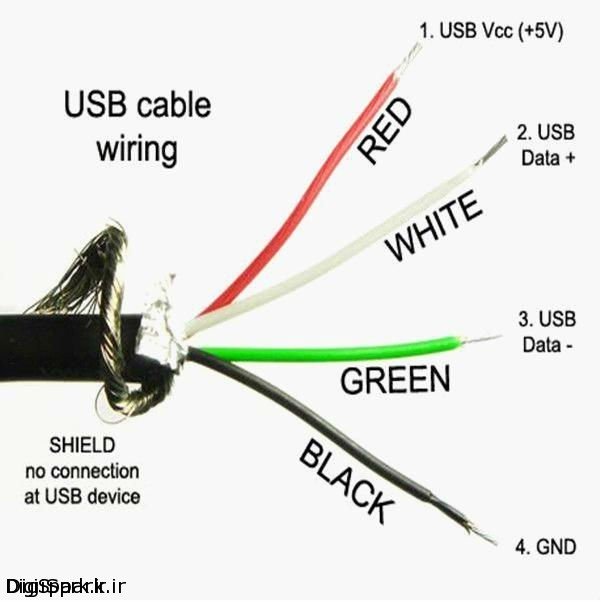
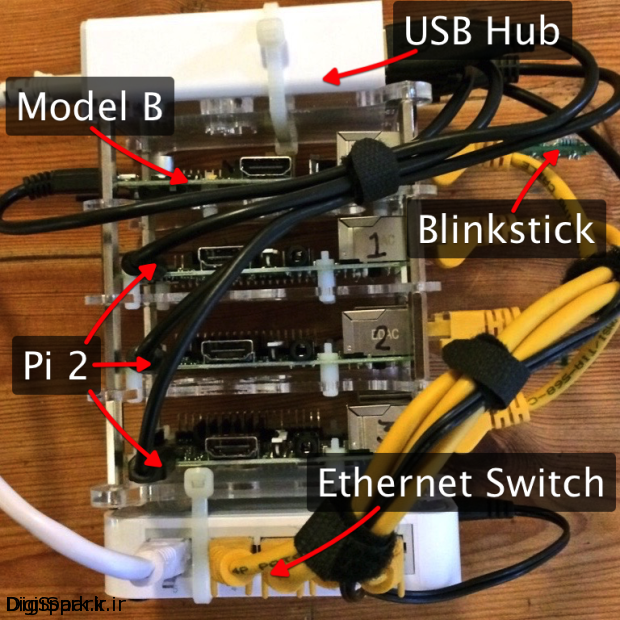


باسلام و خسته نباشید
میشه لطفا لینک بخش بعدی که خودتون فرمودید (کانفیگ کردن کلاسترها) رو بذارید
باتشکر
با سلام
ضمن تشکر از توجه شما، لینک آموزش دوم برای کلاستر کردن رزبری پای Raspberry Pi
سلام
ز رزبری پای های مدل ۲ به عنوان node استفاده شده است و رزبری مدل B نیز به عنوان سیستم head node قرار داده شده است.
من مفهوم این قسمت رو متوجه نمیشم
node و head node چی هستند؟
لازمه ک از دو مدل مختلف استفاده کرد؟
نمیشه از چهار تا رزبری پای ۳ استفاده کرد؟
با سلام
ضمن تشکر از توجه شما، برای کلاستر کردن یکی از بردها باید به عنوان هد نود باشد و بردهای دیگر به عنوان نود اصلی، اینکه از یک مدل باشند یا خیر، اجباری به این موضوع نیست.
خب مشکل همینه
هد نود و نود اصلی چی هستن و چه تفاوتی دارن؟
سلام مجد
نود به هرکدام از بردها گفته میشود و هد نود به برد اصلی که مدیریت تک تک نودها را بر عهده دارد.
اها ، ممنون ❤
سلامت باشید.
سلام ممنون از سایت عالیتون.. سوال میخوام برد رزبری پای ب۳٫٫به چندتا رزبری مدل زیرو کلاستر کنم میشه؟
یا اینکه زیرو کلا کلاستر کنم..بعد ایا ویندوز سرور۲۰۱۶روش میشه نصب کرد؟یعنی میخوام یجورای یه سرور ویندوزی ایجاد کنم..پیشنهاد شما چیه چکار کنم؟ممنون راهنمایی کنید..
با سلام و تشکر از شما
در خصوص کلاستر کردن حتما همگی باید از یک نوع باشند. ولی اینکه با رزبری پای معمولی و رزبری پای زیرو این امکان وجود داشته باشد یا خیر، بنده اطلاعی ندارم. در خصوص نصب ویندوز سرور هم ماهیت سیستم عامل برای تراشه ARM طراحی نشده است. بنابراین امکان این کار وجود نخواهد داشت.
سلام hub usb فقط نقش تغزیه برد رو برعهده داره یا دیتا هم انتقال میده و میشه هر برد رو به آدابتور خودش متصل کرد یا نه
با سلام
خیر فقط تغذیه را انجام میدهد.
سلام خیلی ممنون از اموزش جذابتون. امکان اضافه کردن کارت گرافیک به این کلاستر ها وجود داره؟
سلام و تشکر از شما
به این صورت و با برد رزبری پای امکان پذیر نیست. بهتر هست از برد رزبری پای مدل ۴ یا ۸ گیگ استفاده کنید.
سلام.
هزینه آخرین ورژن رزبری چنده و درصورت کلاستر کردن ۴ عدد رزبری،درآمد ماهانه چقدره و اگر دستگاه ها رو برامون بخرید و انجام بدید چقدر هزینه داره؟
و حدودا چقدر درآمد داره
ممنونم
با سلام
بهتر است از بازار این موارد را استعلام بگیرید.